Cómo crear una carpeta segura y bloqueada en Windows XP
ACTUALIZACIÓN: Dado que algunas personas tenían problemas con este método de ocultar una carpeta en XP (la carpeta se renombró incorrectamente, se ve a través del símbolo del sistema, etc.), estoy agregando al fondo otra forma de ocultar permanentemente una carpeta usando un programa llamado Gratis Ocultar carpeta. Por favor, desplácese hacia abajo para leer sobre él.
Si ha encontrado esta página buscando una manera de crear una carpeta protegida con contraseña, segura, oculta o bloqueada en Windows XP de forma gratuita, ha venido al lugar correcto. Desafortunadamente, Windows XP no tiene herramientas integradas fáciles de usar para crear carpetas seguras en computadoras con múltiples usuarios. Por supuesto, puede encriptar datos en su disco duro, pero esto solo ayuda si le roban su computadora.
En una publicación anterior, escribí sobre cómo se puede ocultar una carpeta en Windows XP usando una función incorporada rudimentaria. Este método es útil si desea ocultar una carpeta o archivo y está bastante seguro de que cualquiera que esté usando la computadora no tendrá idea de cómo ocultar los datos. Si está tratando con alguien un poco más experto en informática, hay otra manera de crear una carpeta bloqueada segura sin tener que comprar ningún software de terceros. Esto solo funciona en Windows XP, no en Windows 7 o Windows 8.
Básicamente, se trata de utilizar un script para transformar la carpeta en algo completamente diferente, de modo que siga estando visible, pero no se puede acceder a nada dentro de la carpeta. Para ver los datos, debe ejecutar otro script para transformarlo. Cualquiera que haga clic en la carpeta será llevado al Panel de Control y simplemente pensará que es un atajo. La otra cosa interesante acerca de este pequeño truco es que ninguno de los archivos o carpetas dentro de la carpeta oculta no aparecerá cuando realice una búsqueda en el Explorador.
Nota: Antes de probar esto en algunos datos confidenciales realmente importantes, debe asegurarse de crear una carpeta de prueba con algunos datos de prueba falsos para asegurarse de que funcione correctamente. Como nos estamos metiendo con las partes internas de la carpeta, podría causar la pérdida de datos si no se hace correctamente.
Estos son los pasos para crear la carpeta protegida en Windows XP:
- Primero crea una carpeta que usarás para almacenar tus datos confidenciales. Por ejemplo, he creado una carpeta llamada Fuentes en la raíz de mi disco D. Como la carpeta oculta lo llevará al Panel de control, es mejor nombrar la carpeta como uno de los programas que se encuentran dentro.

- En la misma ubicación donde creó la nueva carpeta, cree un nuevo archivo en el Bloc de notas, copie lo siguiente a continuación, reemplace Fuentes con el nombre de su carpeta y guárdelo como lock.bat .
Fuentes de fuentes ren. {21EC2020-3AEA-1069-A2DD-08002B30309D}
- Para guardar el archivo como un archivo .bat en el Bloc de notas, simplemente ponga todo entre comillas, como "lock.bat" y luego haga clic en Guardar.
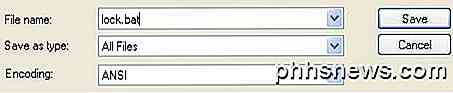
- Ahora debería tener un archivo bat llamado lock en el mismo directorio que la carpeta Fonts, no dentro de la carpeta Fonts.
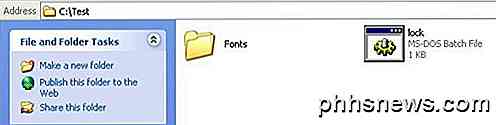
- Cree otro archivo NotePad y escriba lo siguiente a continuación y guárdelo como key.bat .
Fuentes ren. {21EC2020-3AEA-1069-A2DD-08002B30309D} Fuentes
- Ahora tendrá lock.bat y key.bat junto con su carpeta. Continúe y haga doble clic en lock.bat y su carpeta se convertirá en el Panel de control y no se podrá ver nada dentro. Al hacer clic en él, simplemente lo llevará al Panel de control. Notarás que el ícono debería haber cambiado también.
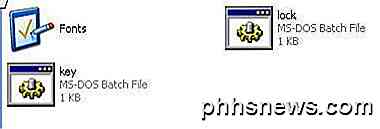
- Para volver a ver los datos en su carpeta, haga clic en key.bat y su carpeta volverá a la normalidad. ¡Bastante simple!
Por supuesto, mantener el archivo key.bat en la misma carpeta frustrará el propósito de proteger la carpeta, por lo que es mejor mover el archivo key.bat a otra parte, o mejor aún, colocarlo en una memoria USB o CD que solo usted puede acceder.
La mayoría de la gente probablemente mirará la carpeta y simplemente la ignorará, ya que tiene el ícono del panel de control y enlaza directamente allí. Por supuesto, si alguien conoce este truco también, puede crear su propio archivo key.bat, etc. y abrirlo de nuevo. Sin embargo, si está tratando con alguien que puede hacer todo eso, es mejor que revise el software de terceros más avanzado para bloquear una carpeta.
MÉTODO ALTERNATIVO:
Si tiene problemas con el método mencionado anteriormente (según lo que puedo ver en los comentarios, un buen número de personas), esta es otra forma rápida y gratuita de crear una carpeta segura en Windows XP. Hay un muy buen programa llamado Free Hide Folder de Cleanersoft que le permite ocultar fácilmente sus carpetas privadas.
Sus carpetas están completamente ocultas y debe proporcionar una contraseña para abrir el programa y mostrar las carpetas. La edición personal es gratuita, solo haga clic en el botón Omitir registro a menos que lo esté utilizando con fines comerciales.
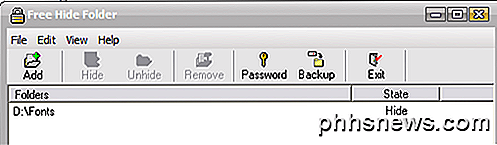
Intenté este programa yo mismo y no puedo acceder a la carpeta oculta a través del Explorador de Windows ni el símbolo del sistema. Entonces, si el método anterior no funciona, ¡dale una oportunidad! Cualquier pregunta, publique un comentario. ¡Disfrutar!

Cómo quitar la opción "Desinstalar" del menú de inicio de Windows 10
Windows 10 agregó una opción para desinstalar aplicaciones haciendo clic derecho en el menú Inicio. Si alguna vez te encuentras seleccionando esa opción accidentalmente, o si compartes tu computadora y quieres evitar que otros desinstalen aplicaciones por error, aquí te explicamos cómo desactivar esa función.

Desterrar el almacenamiento de iCloud Irregular con Google Photos
Si tienes un iPhone, es prácticamente una garantía de que te has encontrado con iCloud que te molesta para actualizar tu almacenamiento y, igualmente garantizado, es a cuenta de tu colección de fotos desbordante. Siga leyendo mientras le mostramos cómo obtener almacenamiento ilimitado (¡nag free!) Con Google Photos.



